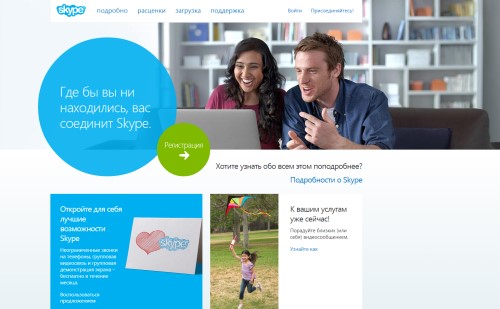
Как установить Скайп правильно? Инструкции для всех устройств
Хотите установить Скайп, но не знаете, с чего начать? Наш обзор предназначен для новичков – вы сможете разобраться, как происходит загрузка и установка любимого всеми мессенджера. Читайте, изучайте и сохраняйте в закладки – очень скоро вы научитесь всем необходимым инструкциям и сможете применить их на практике!
Чтобы без проблем установить последнюю версию Скайп на компьютер и телефон, нужно проверить соответствие вашего устройства определенным требованиям. Давайте рассмотрим, какие параметры нужно соблюдать пользователю – разберем основные операционные системы.
- Работает на компьютерах Windows 10 (версия 1507 или выше). 8.1, 8, 7 (как 32-, так и 64-разрядные версии);
- Процессор не менее 1 ГГц;
- Не менее 512 МБ оперативной памяти;
- DirectX 9.0 или более поздней версии.
- Версия 12 – Windows 10 (версия 1607 или 1703);
- Версия 14 – Windows 10 (версия 1709 или поздняя).
Чтобы установить Скайп бесплатно на компьютеры Mac вам понадобятся следующие параметры:
Загрузить скайп на ноутбук бесплатно | скачать Skype на компьютер
- Mac OS X 10.10 или более поздняя версия;
- Процессор Intel с тактовой частотой не менее 1 ГГц (Core 2 Duo);
- Не менее 1 ГБ оперативной памяти;
- Последняя версия QuickTime.
- Доступные версии: Ubuntu 14.04 (64-разрядная) и выше, Debian 8.0 (64-разрядная) и выше, OpenSUSE 13.3 (64-разрядная) и позднее, Fedora Linux 24 (64-разрядная) или более поздняя версия;
- Процессор Intel Pentium 4 или более новый с поддержкой SSE2 и SSE3;
- Не менее 512 МБ оперативной памяти;
- По желанию устанавливаются libappindicator1 или GtkStatusIcon для работы значка на панели задач.
Чтобы установить новый Скайп на Андроид, нужно соответствие таким параметрам:
- ОС Android 4.0.4 или выше;
- Не менее 32 МБ свободного места;
- Процессор ARMv7 для полноценной работы (процессор шестой версии не позволяет говорить по видеосвязи).
Наконец, параметры для пользователей iOS:
- iOS 10 или более поздняя версия;
- 97 МБ свободного места.
Запомните эти системные требования – они пригодятся вам в процессе! Проверить соответствие устройства обозначенным характеристикам нужно до момента загрузки мессенджера.
Давайте наконец попробуем самостоятельно установить Скайп на компьютер бесплатно на русском языке – у вас получится!
Как скачать и установить Skype на компьютер с Windows 11, 10, 8.1 и Windows 7
Начнём с установки Skype на компьютеры с Windows. Здесь следует учитывать, что для этой операционной системы доступно две официальные версии Skype, обе — бесплатные и на русском языке:
- Версия Скайп из магазина Microsoft Store, предназначенная только для Windows 11 и Windows
- Классическая версия Skype — её можно запустить как в Windows 11/10 так и в предыдущих версиях системы, вплоть до Windows
Какую выбрать — решать вам, сегодня они отличаются мало. Сам же процесс установки состоит из следующих шагов:
Как установить Скайп на компьютер ?
- Если у вас установлена Windows 11 или Windows 10, и вы хотите установить версию Skype из официального магазина приложений, откройте Microsoft Store, введите «Skype» или «Скайп» в поиске, нажмите по найденному результату, а затем — кнопку «Получить». В течение короткого времени Skype будет установлен и запущен, останется лишь зайти со своей учётной записью Майкрософт, либо с учетной записью Skype, если вы регистрировали её ещё до того, как этот мессенджер сменил владельца.
- Если у вас установлена более ранняя версия ОС, например, Windows 7, либо вы предпочитаете установку классической версии Skype, зайдите на страницу загрузок на официальном сайте https://www.skype.com/ru/get-skype/
- Если нажать по стрелке справа от кнопки «Скачать Скайп для Windows 10 и 11» и выбрать пункт «Скачать Скайп для Windows», будет скачан файл установщика Skype.
- Запустите загруженный файл и пройдите простой процесс установки Skype на компьютер.
- После установки Skype автоматически предложит начать использование, будет добавлен в автозагрузку. Потребуется вход с имеющейся учётной записью или создание новой.
Как видите, всё очень просто, проблем с установкой возникнуть не должно.
Как загрузить программу Скайп на компьютер?
Загрузить и установить Скайп бесплатно на компьютер, можно скачав его установочный файл с официального сайта программы.
Когда вы откроете главную страницу официального сайта программы, то увидите следующее.
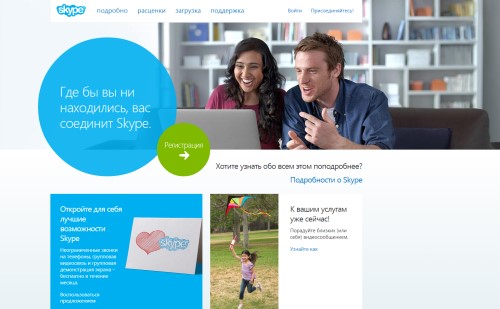
Для того чтобы загрузить установочный файл Skype необходимо нажать на кнопку «Загрузка», которая находится вверху страницы, справа от логотипа сайта. После чего вы перейдёте на страницу загрузки программы.
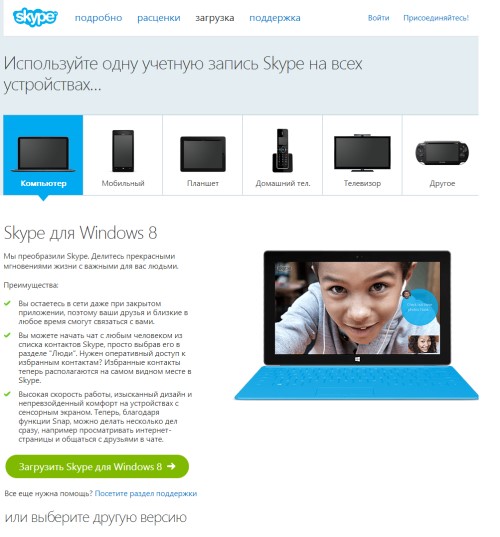
Хотим обратить ваше внимание, что если вы используете операционную систему Windows 8, то вам будет предложено загрузить версию Skype для интерфейса Metro, но Masterservis24.ru в свою очередь рекомендует загружать версию Skype для рабочего стола. Для этого прокрутите страницу вниз, там вам будут предложены следующие варианты загрузки программы.
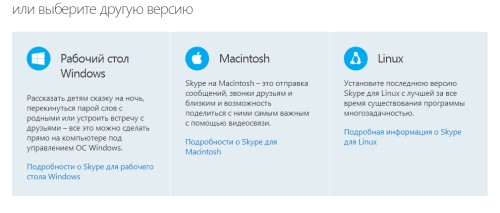
Для операционной системы Windows, в разделе Рабочий стол Windows, нажмите на «Подробности о Skype для рабочего стола Windows», для Mac в разделе Macintosh – «Подробности о Skype для Macintosh» и для операционной системы Linux в соответствующем разделе – «Подробная информация о Skype для Linux». После этого вы перейдёте в раздел загрузки, в котором вам нужно будет подтвердить свой выбор. Если вы выберете версию для рабочего стола, то перейдёте на такую страницу.
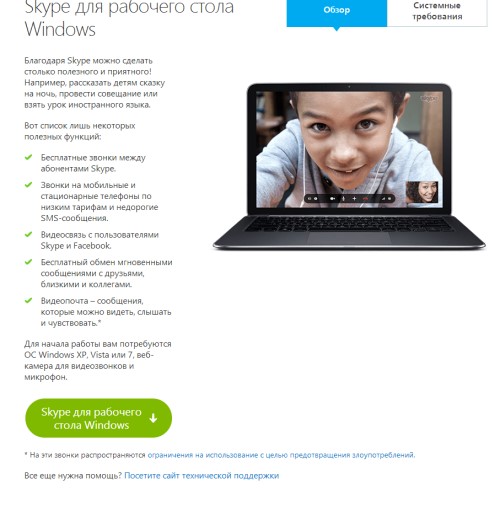
Нажмите на кнопку «Skype для рабочего стола Windows». После чего начнётся загрузка установочного файла, который по умолчанию сохранится в папке «Загрузки». Теперь переходим непосредственно к установке программы.
Установка Skype на компьютер
Скачивания установочного файла
Я не рекомендую скачивать скайп на различных сайтах, дабы избежать заражения вирусом вашего компьютера.
Скачивать программу скайп лучше всего с официального сайта, чтобы скачать skype, переходим на официальный сайт, для этого выполняем следующие действие:
- В своем браузере в панели адреса вводим и переходим по следующему интернет адресу www.skype.com/ru/
- Также вы можете перейти на официальный сайт скайпа нажав по ссылке перейти.
После того как на вашем компьютере откроется главная страница Skype, мы можем скачать установочный файл, для этого выполняем следующие действие:
В следующем шаге у вас откроется страничка, где вы сможете выбрать скайп для windows или mac os.
Чтобы установить скайп на windows любой версии, то выполняем следующие действие:
- В разделе «Skype для компьютера», нажимаем на кнопку стрелки и выбираем пункт «Скачать Скайп для Windows».
- После всех выполненных действий, нажимаем на кнопку «Скачать Скайп для Windows».
Когда вы нажмете на кнопку скачать, в вашем браузере начнётся процесс загрузки установочного файла. Процесс скачивания программы скайп может занять около 2 — 5 минут, все будет зависеть от скорости вашего интернета.
Посмотреть и открыть скачанный файл, можно в загрузках браузера, для этого нажимаем комбинацию клавиш Ctrl + J.
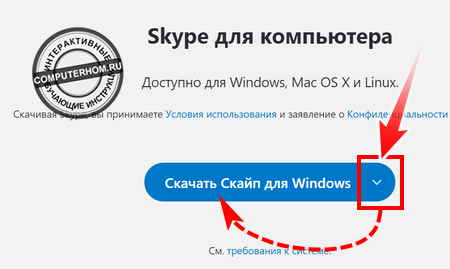
Когда вы нажмете комбинацию клавиш Ctrl + J, в вашем браузере откроется страница загрузок, где вам нужно будет выполнить следующие действие:
- Наводим курсор мыши на скачанный файл «Skype» и один раз нажимаем правую кнопку мыши.
- В раскрывшемся меню, выбираем пункт «Показать в папке».
Быстрая настройка профиля
Если у вас получилось бесплатно установить программу на своем компьютере и пошагово пройти регистрацию в Скайпе, откроется окно с настройками профиля. Сначала можно поставить аватарку – перетаскиванием или кликом по надписи «Загрузить фото».

Если не хотите, можно пропустить шаг, тогда вместо аватара будут показываться инициалы.
Дальше инсталлятор отобразит параметры аудио. По умолчанию они выставляются на основе обнаруженных в системе устройств, но можно самостоятельно выбрать микрофон и динамики из выпадающих списков справа.

Третий и заключительный шаг – проверка камеры. Если она не работает или Скайп показывает картинку со сбоями (например, явные искажения на экране), проверьте, установлены ли актуальные драйвера в Windows 7.

Если кликнуть по настройкам под предпросмотром, откроется более детальная настройка. Можно «поиграть» с параметрами видеокарты.

Или же выставить значения для самой камеры.

- Windows 10
- Версия 12 Windows 10 (версия 1607 или 1703)
- Версия 14 Windows 10 (версия 1709) или более поздняя
- Для использования Skype для Mac требуется Mac OS X 10.10 или более поздней версии
- Пользователи Mac OS X 10.9 не смогут обновить Skype до версии выше 8.49.0.49.
- ОС Android 4.0.4 или более поздней версии, Свободное место — Не менее 32 МБ
- Для использования Skype на iPhone и iPad требуется iOS 10 или более поздняя версия

Интернет сегодня предоставляет массу интересных возможностей для получения информации и общения, среди которых сервис Skype, использующий возможности общения голосом и видеообщения, пользуется большой популярностью.
Программа Skype для windows используется во всем мире, благодаря широкому функционалу, которое позволяет общаться голосом, письменными сообщениями на разных языках. Преимуществом сервиса является то, что приложение можно установить на компьютер или другие гаджеты совершенно бесплатно.
Возможности приложения
Программное обеспечение скайп для windows позволяет в реальном времени общаться с любым человеком, где он не находился, если он также является пользователем этой программы. Для этого необходимо лишь найти приложение skype, скачать бесплатно и установить на компьютер или другой гаджет.
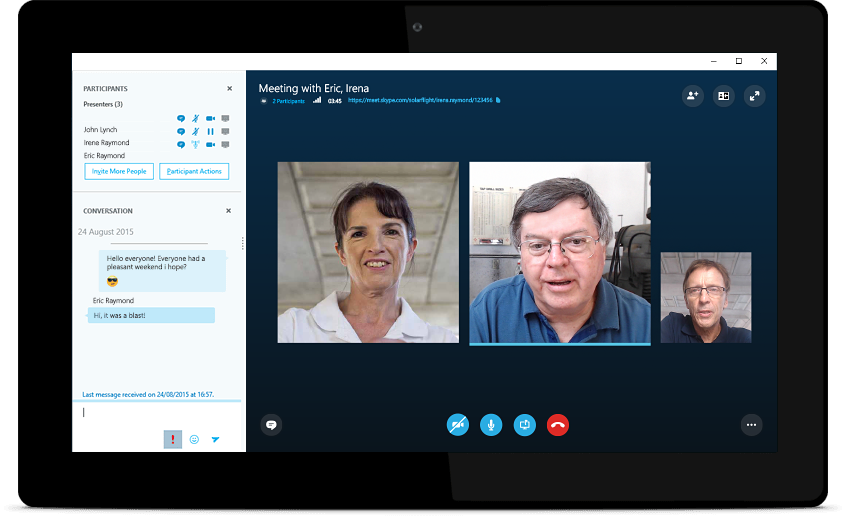
Программа Skype, бесплатная версия которой установлена на компьютер, дает возможность:
- Увидеть близких и родных, находящихся за тысячи километров от вас. Они вас также будут видеть.
- Пересылать фотографии, сканы документов и файлы.
- Организовывать групповые чаты с несколькими пользователями.
- Участвовать в видеоконференциях, задавать вопросы и получать моментальные ответы.
- Видеть, кто в данный момент находится на сервисе в онлайн.
- Минимизировать затраты на телефонные разговоры.
- Работать в интернете, находясь постоянно в режиме-онлайн, что приветствуется и работодателями, и исполнителями.

Если скачать skype для windows, то появляется возможность не только общаться, но и быстро переводить свои денежные средства с помощью системы PayPal, звонить по мобильному телефону в любую точку мира по сниженным тарифам. Кроме этого приложение может передавать файлы любого размера, которые дойдут до адресата даже в том случае, если с внезапно оборвется интернет соединение. При возобновлении связи файл начнет передаваться автоматически.
Что требуется для пользования сервисом
Чтобы пользоваться программой skype, бесплатная русская версия которой предлагается на официальном сервисе разработчиков приложения, необходимо иметь дополнительные устройства, позволяющие слышать звук, отвечать собеседнику и видеть его изображение. В последних моделях компьютеров, ноутбуков и планшетов подобные устройства встраиваются на стадии их изготовления. Поэтому, перед тем как скачать скайп, необходимо убедиться в их наличии. При отсутствии такого оборудования в конструкции гаджета прежде чем установить русский бесплатный скайп, придется приобрести вебкамеру с встроенным микрофоном и с наушниками, чтобы не беспокоить покой близких, в случае пользования приложением поздней ночью.

Как бесплатно скачать скайп
Разработчики программы дают возможность воспользоваться сервисом не только для владельцев компьютеров, но и всех других гаджетов, включая смартфоны и айфоны. Скачать skype для windows с операционной системой 7, 8, Vista или XP просто, предложений в интернете масса. Но в целях безопасности своего компьютерного устройства, лучше воспользоваться услугами официального сайта разработчиков этой программы, которые предлагают как самые свежие ее версии, так и старые, которые кому-то могут показаться более легкими и простыми.
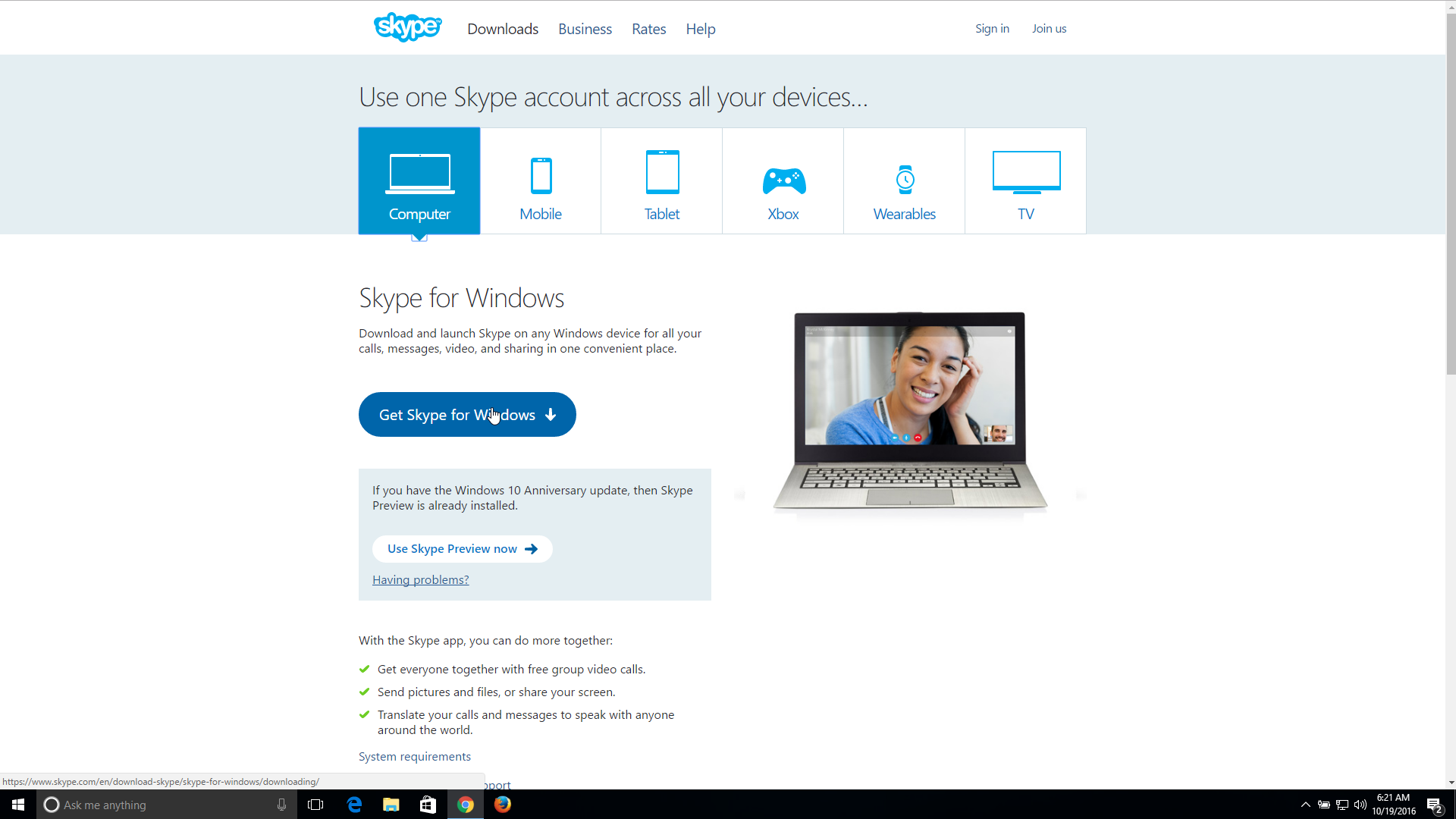
Зайдя на сайт, пользователь видит окно, в котором написано skype скачать. Кликнув по этому окошку, вы начинаете загрузку приложения на свое устройство. Останется только запустить приложение в работу на вашем устройстве, выбрать нужный язык, поставить галочку, что вы соглашаетесь и принимаете условия, позволяющие пользоваться этой программой.
Ссылки для скачивания программы скайп

Скачать и установить программу скайп вы можете у меня на сайте. Вот свежая версия программы skype на русском языке и ссылка на неё
Если у вас не скачивается или не устанавливается новая версия, то попробуйте закачать более старые версии программы скайп:
Программой скайп я уже пользуюсь пару лет, если не больше. Первые звонки через интернет были уже не помню куда, но точно на компьютеры.
Около полугода назад решил попробовать закинуть деньги (около 5 долларов) на свой счет в skype и позвонить на мобильный и городской телефон. Связь вроде нормальная, меня все устроило, только быстро денежки уходят. Так вот, на сегодняшний день, у меня на счету скайпа осталось 1,5 доллара.

Если у вас еще нет программы скайп, вы хотите её скачать и установить себе на компьютер, то с помощью данной статьи, легко справитесь с этой задачей. В конце поста, как всегда, вас ждет небольшой видео урок о том как скачать программу скайп .
Начинаем процесс скачивания
Если есть желание, то можете зайти на официальный сайт скайпа www.skype.com/ru, выбрать нужный язык и скачать нужную версию программы skype.

Там же вы можете закачать скайп для своего мобильного телефона или планшета, будь они на андройде или что-то другое.

Как удалить программу «Скайп»
Если вы больше не нуждаетесь в услугах Skype, программу лучше удалить. Таким образом вы будете экономить ресурсы компьютера, а жёсткий диск будет меньше захламлён:
-
В меню «Пуск» находим директорию Skype и в ней одноимённый файл. Кликаем по нему правой кнопкой, а в выпавшем меню выбираем пункт «Удалить».
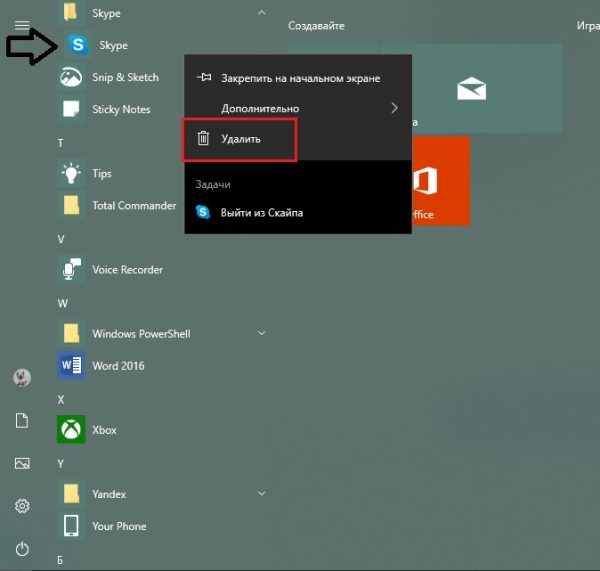
В меню «Пуск» кликаем «Удалить» в контекстном меню Skype
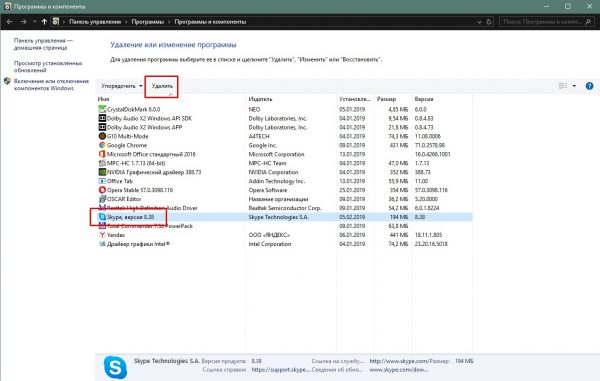
Находим Skype в списке программ и удаляем его
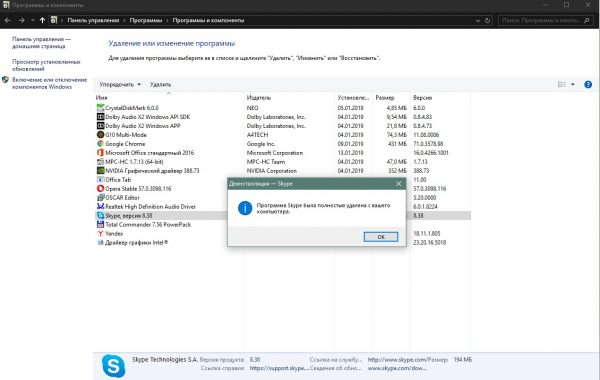
Мастер по удалению программы сообщит об успехе
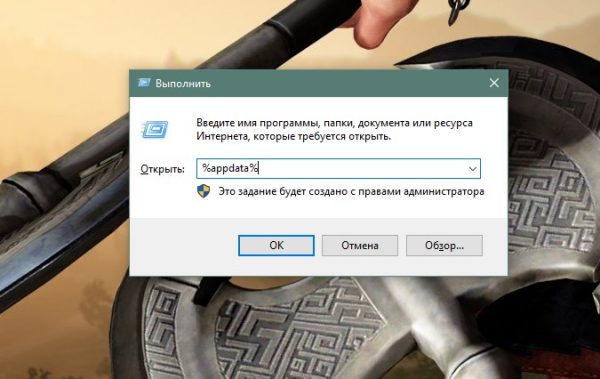
Нажимаем комбинацию клавиш Win+R, в поле ввода программы прописываем команду %appdata% и нажимаем Enter
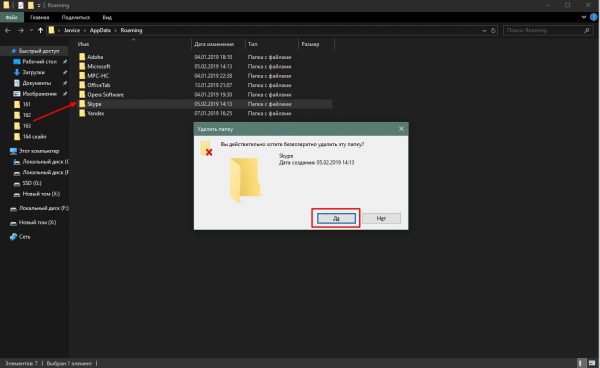
Удаляем папку Skype
Работать с программой Skype очень просто. Установка, настройка и удаление программы занимают минимум времени. В тоже время проблем с приложением практически нет.
Источник: fobosworld.ru
Skype на компьютер
Skype — это компьютерная программа, при помощи которой можно переписываться, разговаривать по интернету и даже видеть своего собеседника. Ее можно бесплатно скачать, самостоятельно установить на компьютер и пользоваться в любое время.
Как и у любого приложения, у Skype есть официальный сайт. И именно оттуда его и нужно скачивать, так как там находится новая 100% легальная версия без вирусов.
Как бесплатно скачать скайп
Откройте официальный сайт приложения. Для этого напечатайте адрес skype.com в верхней строке браузера (программы для интернета) и нажмите кнопку Enter на клавиатуре.
А можно просто щелкнуть здесь, и этот адрес откроется в новой вкладке.

Перейдите в раздел «Загрузки» в верхнем меню и нажмите на кнопку «Скачать Скайп для Windows».

Откроется новая страница и через несколько секунд начнется загрузка. Если она не началась, нажмите на надпись «Попробуйте еще раз».
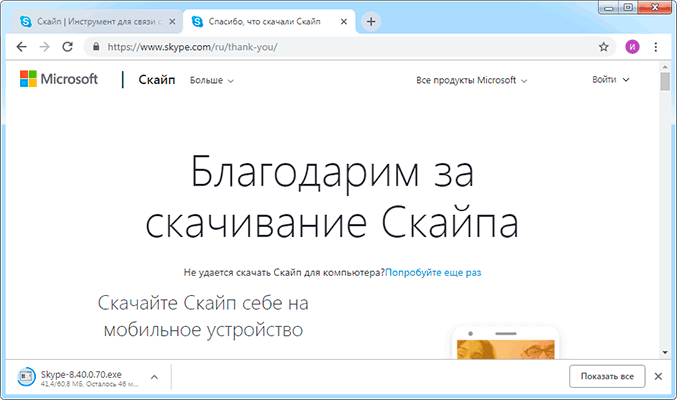
После загрузки нужно открыть полученный файл. Сделать это можно прямо в браузере (программе для интернета) или через папку компьютера под названием «Загрузки».
Подробнее о том, куда загружаются файлы и как их потом открыть, читайте в этом уроке.
Как установить скайп на компьютер
После открытия скачанного файла появляется вот такое окошко. Нажмите «Запустить».

Появится вот такое окошко. В нем указан язык, на котором будет работать Skype. Если нужен другой, то выберите его из списка. Затем щелкните по «Я согласен (–на) — далее».

Не отключайте Интернет во время установки, иначе Skype не запустится!
Далее нам предлагают добавить плагин Click to Call в браузер. Эта специальная примочка, которая умеет распознавать «скайпы» и номера телефонов на сайтах. Щелкнув по такому номеру, он начнет автоматически набираться в приложении.
Вроде как штука полезная, но, честно говоря, слишком уж навязчивая – вставляется везде, где только можно. Я ее никогда не устанавливаю.
Для отмены загрузки плагина нужно просто убрать птичку внизу окошка и нажать «Продолжить».

Дальше нам предлагают поменять поисковую систему и начальную страницу браузера. Вот этого точно делать не нужно – уберите и одну и вторую птичку внизу окошка и нажмите «Продолжить».

Начнется установка. Дождитесь ее окончания.
Иногда этот процесс может затянуться. Все зависит от стабильности и скорости вашего интернета.

Когда программа установится, появится окошко входа. Напечатайте свое имя в скайпе (логин) и пароль от него, после чего нажмите на «Войти».

Откроется программа со всеми ее возможностями, а также с вашими контактами и перепиской.

И еще на Рабочем столе (экране компьютера) появится значок для запуска. А также его можно открыть через Пуск.

Если вы не имеете своего имени/пароля в системе, его нужно будет получить. О том, как это сделать читайте в уроке «Как зарегистрироваться в Skype».
Без имени и пароля пользоваться программой невозможно!
Источник: neumeka.ru
Установка Skype на компьютер с Windows 10

По умолчанию известная многим программа для общения Skype уже установлена в операционной системе Windows 10, поскольку является стандартным встроенным средством. Однако случаются ситуации, когда пользователи случайно или намерено удаляют это обеспечение. В будущем может потребоваться повторная инсталляция софта, что можно сделать разными методами. Далее мы бы хотели показать вам все эти способы, чтобы помочь с выбором оптимального варианта.
Устанавливаем Skype на компьютер с Windows 10
В самой процедуре инсталляции нет ничего сложного, ведь главное — выбрать источник загрузки и просто следовать появляющимся на экране инструкциям. Если же возникают какие-либо ошибки, их следует оперативно устранить, чтобы повторить установку. Об этом мы тоже поговорим, но сначала давайте рассмотрим все доступные вариаеты установки Skype.
Способ 1: Официальный сайт Skype
Компания Microsoft создала отдельный сайт для своего продукта Skype, где пользователи могут получить необходимые сведения, поддержку, прочесть новости и, соответственно, загрузить обеспечение себе на компьютер. В предыдущих версиях Windows этот вариант являлся единственным, потому давайте начнем именно с него:
- Перейдите по указанной выше ссылке, чтобы попасть на главную страницу официального сайта. Здесь переместитесь в раздел «Скачать». При этом если вы нажмете на синюю кнопку «Скачать Скайп», то будет предложено перейти в Microsoft Store, чтобы продолжить скачивание. В этом способе мы не прибегаем к использованию фирменного магазина.
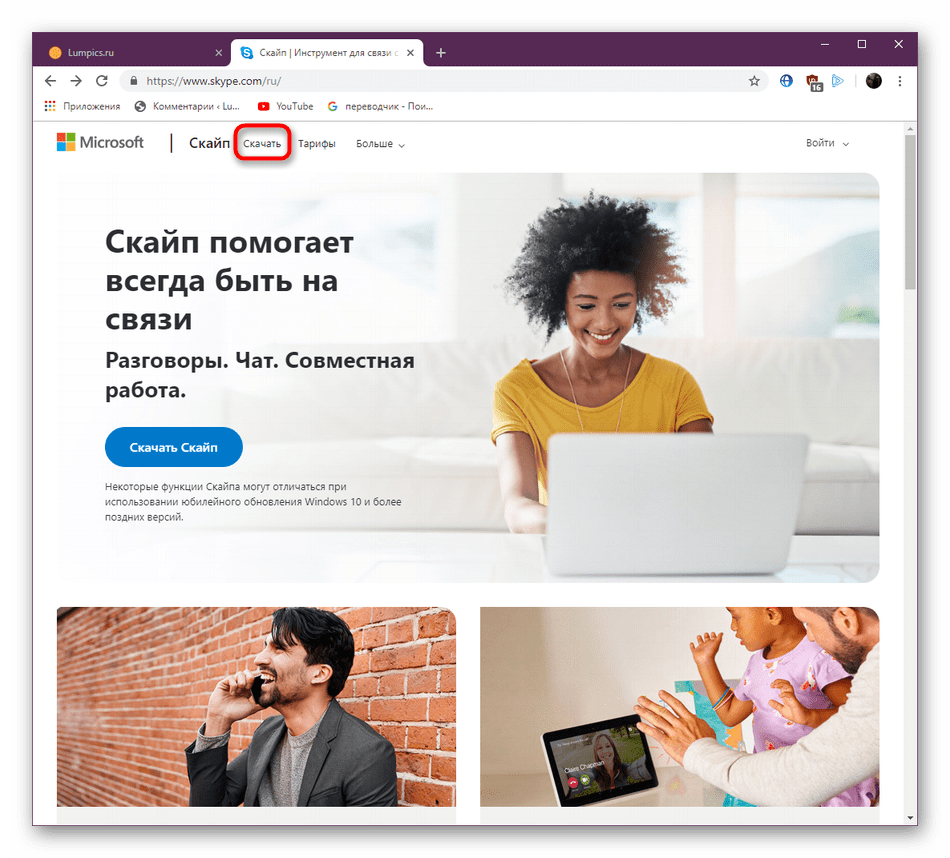
- В открывшейся странице нажмите на стрелку вниз, чтобы показать все доступные варианты скачивания.
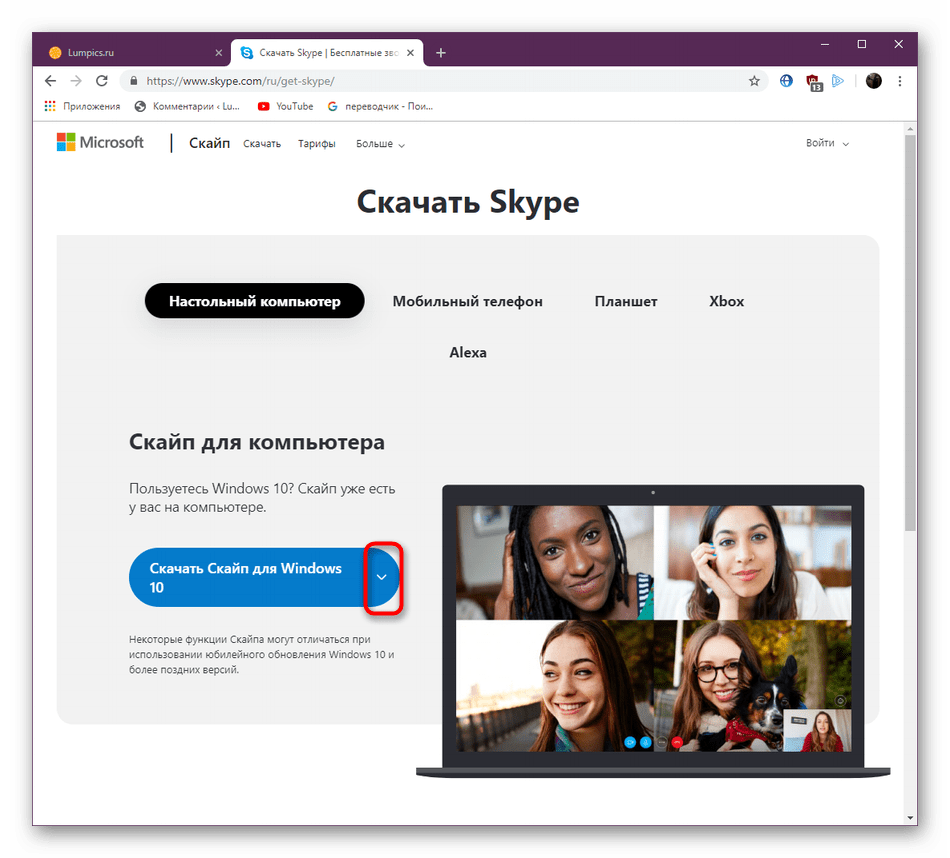
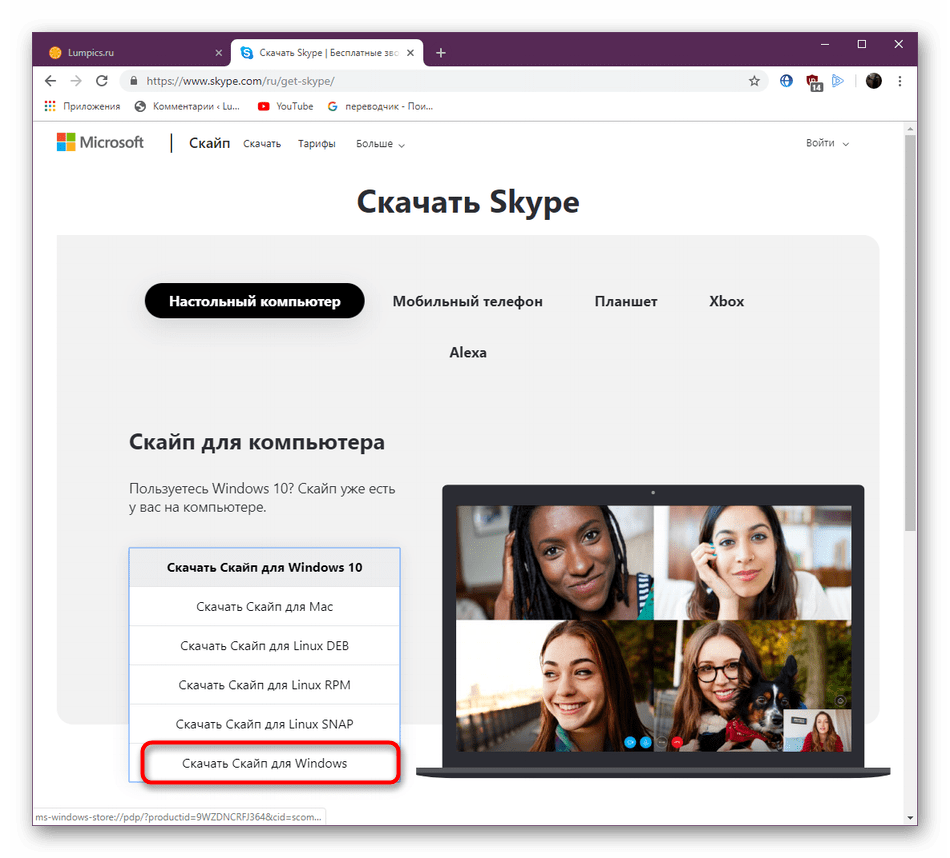
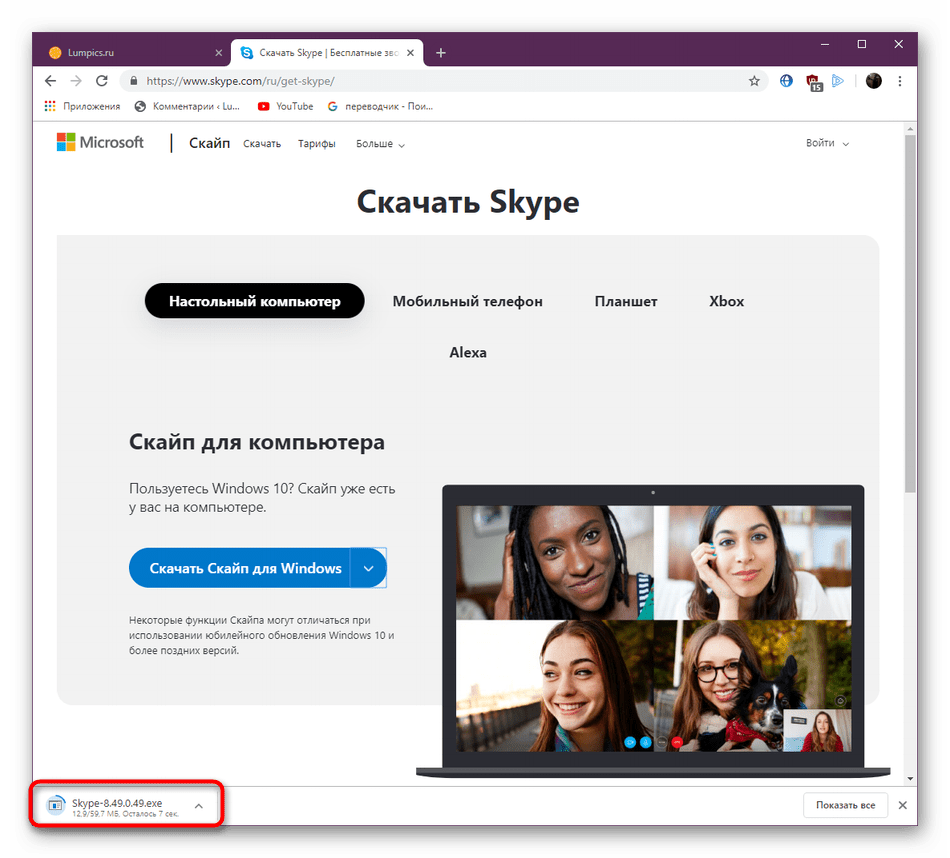
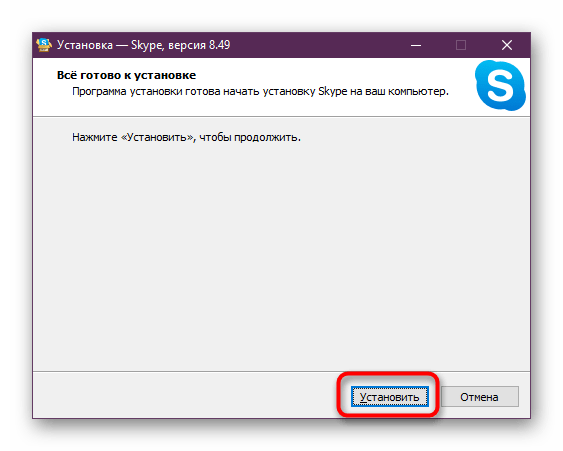
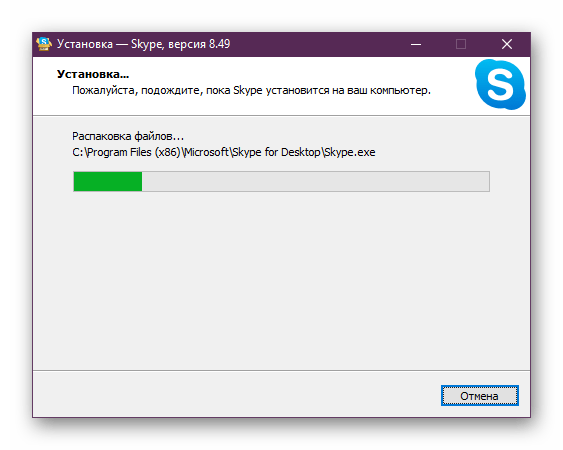
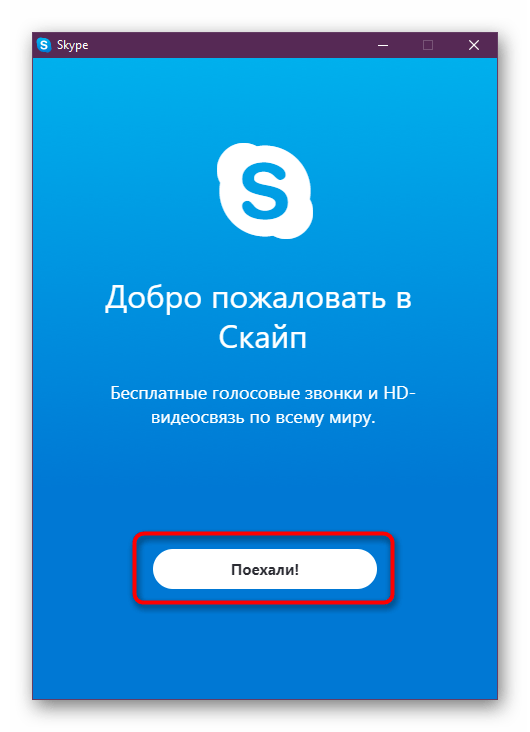
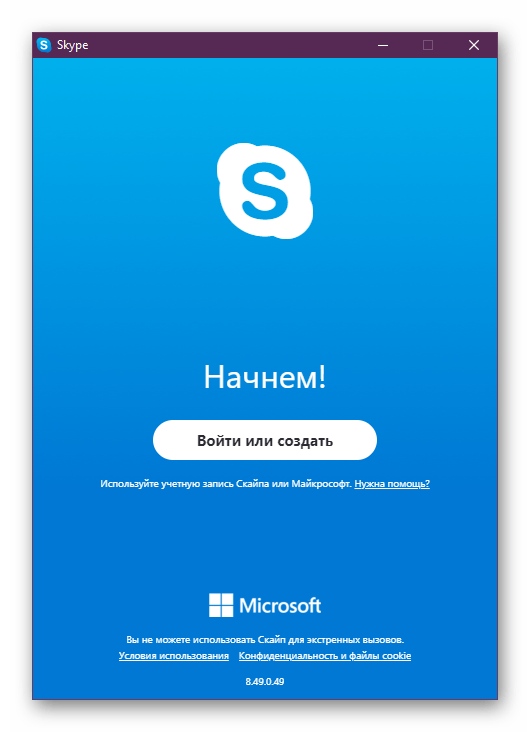
Как видите, такой вариант подходит в том случае, если у вас нет доступа к Microsoft Store или загрузка установщика будет производиться с другого устройства, например компьютера или любого смартфона. Сейчас последняя версия полностью совпадает с той, которая распространяется в официальном магазине, однако в будущем ситуация может поменяться из-за прекращения поддержки старых версий Виндовс. Учтите это еще до начала загрузки.
Способ 2: Microsoft Store
Фирменный магазин компании-разработчика операционной системы — еще один встроенный компонент, который позволяет безопасно получать все официальные приложения как бесплатные, так и платные. Конечно, в списке всего ПО присутствует и Скайп, который можно загрузить следующим образом:
- Откройте «Пуск» и через поиск найдите «Microsoft Store».
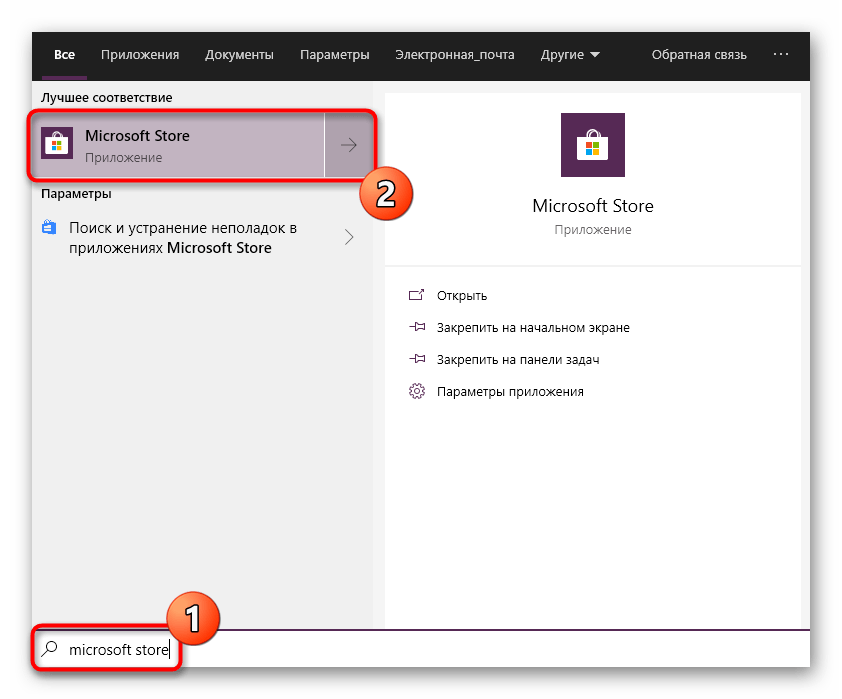
- В самом приложении вверху имеется поле для ввода. Напишите там «Skype», чтобы отыскать софт.
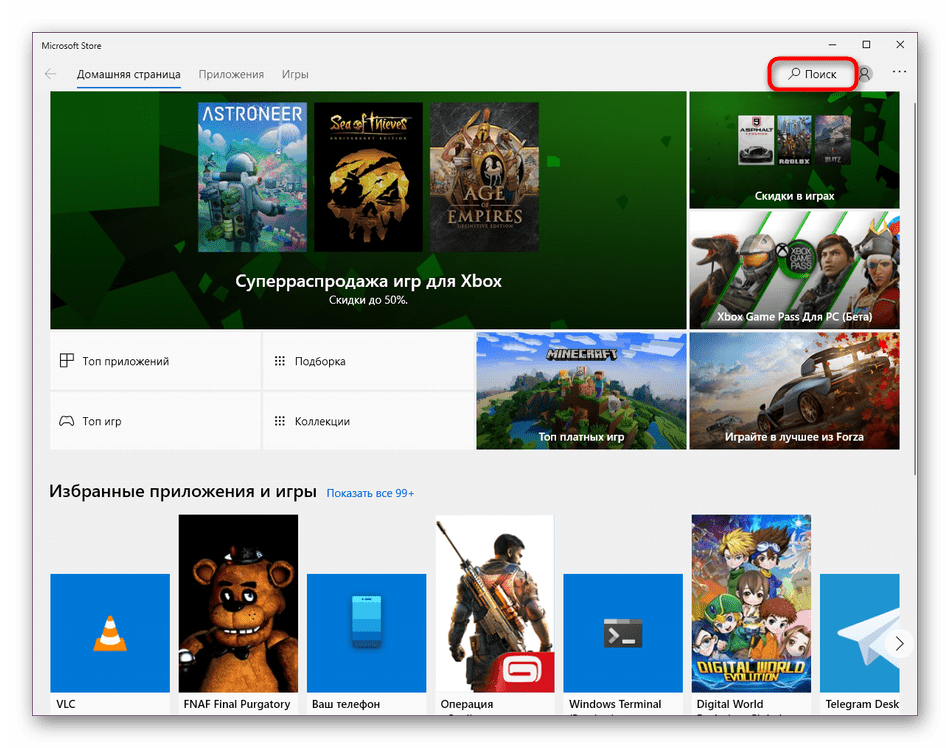
- После появления списка найдите там нужную строку. Обычно Скайп отображается первым.
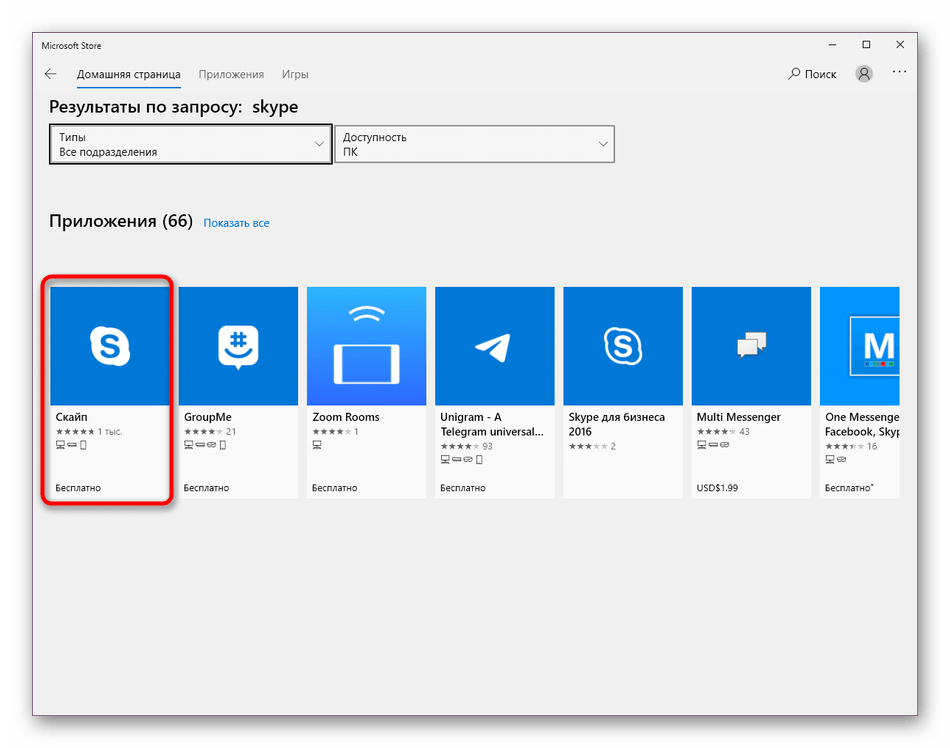
- На странице продукта кликните по кнопке «Получить».
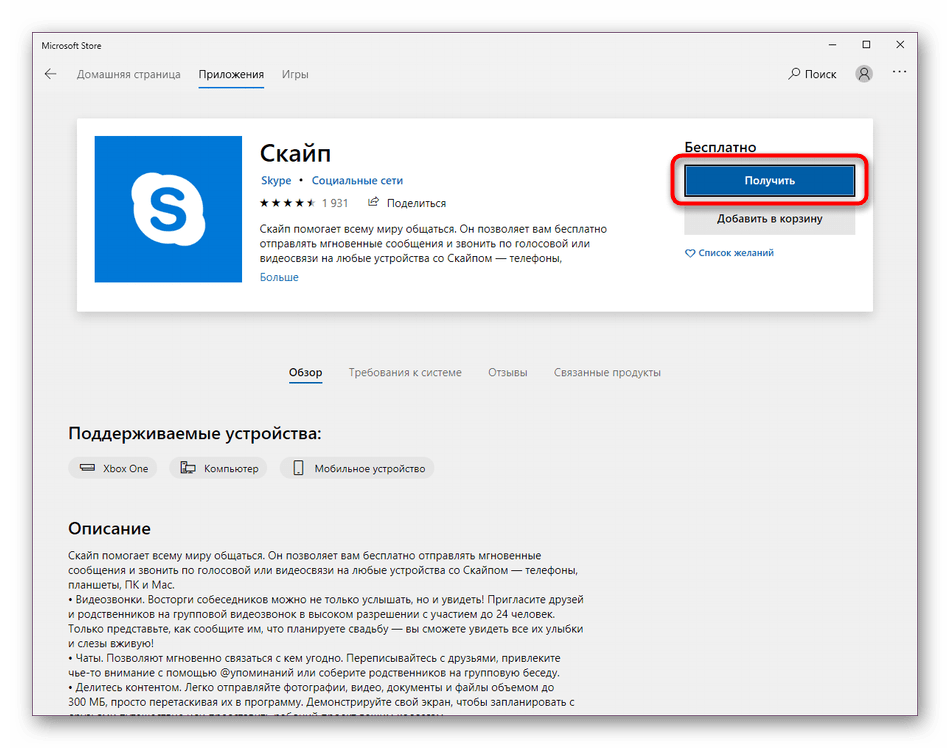
- Если учетная запись системы защищена паролем или ПИН-кодом, потребуется ввести его, чтобы подтвердить личность.
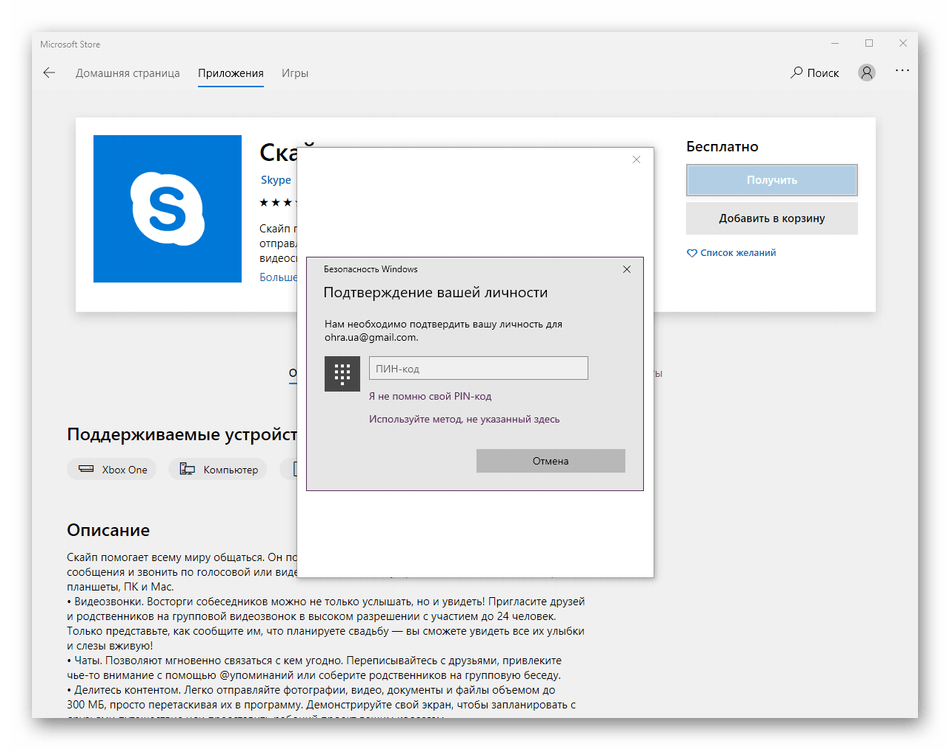
- После щелкните по «Установить».
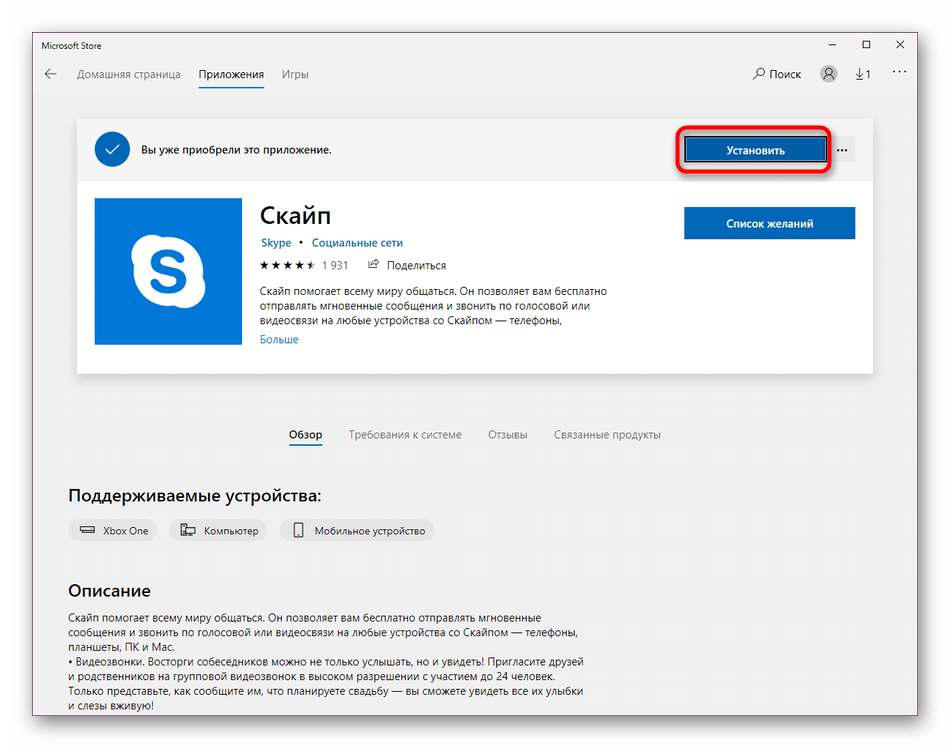
- Чаще всего инсталляция производится автоматически, потому останется только запустить приложение.
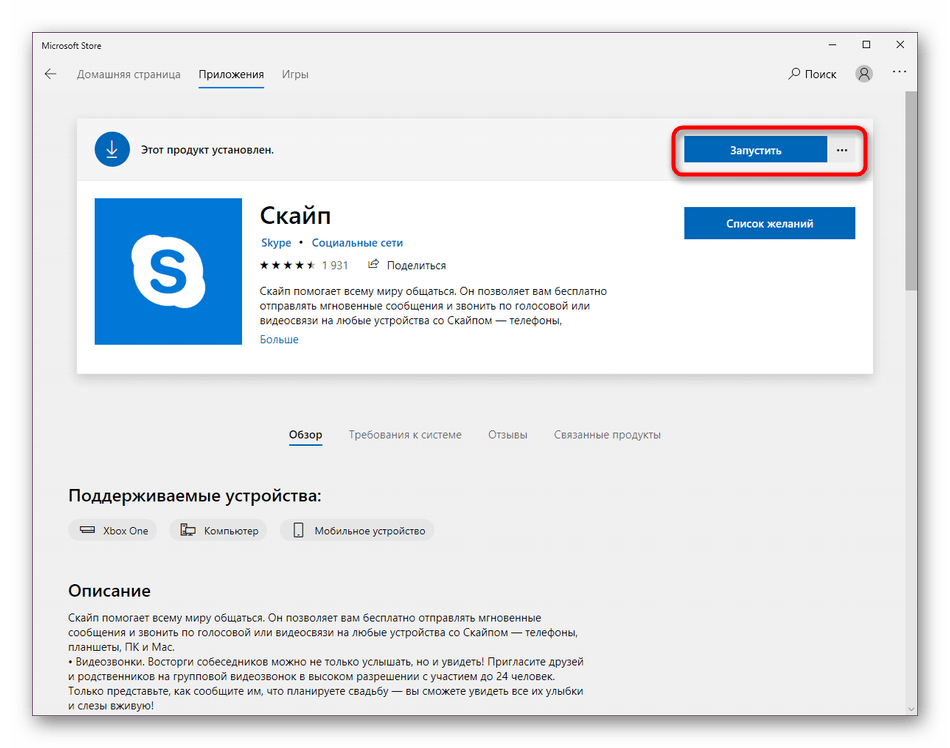
- Ожидайте запуска, затем можете смело переходить к использованию этой программы для общения.
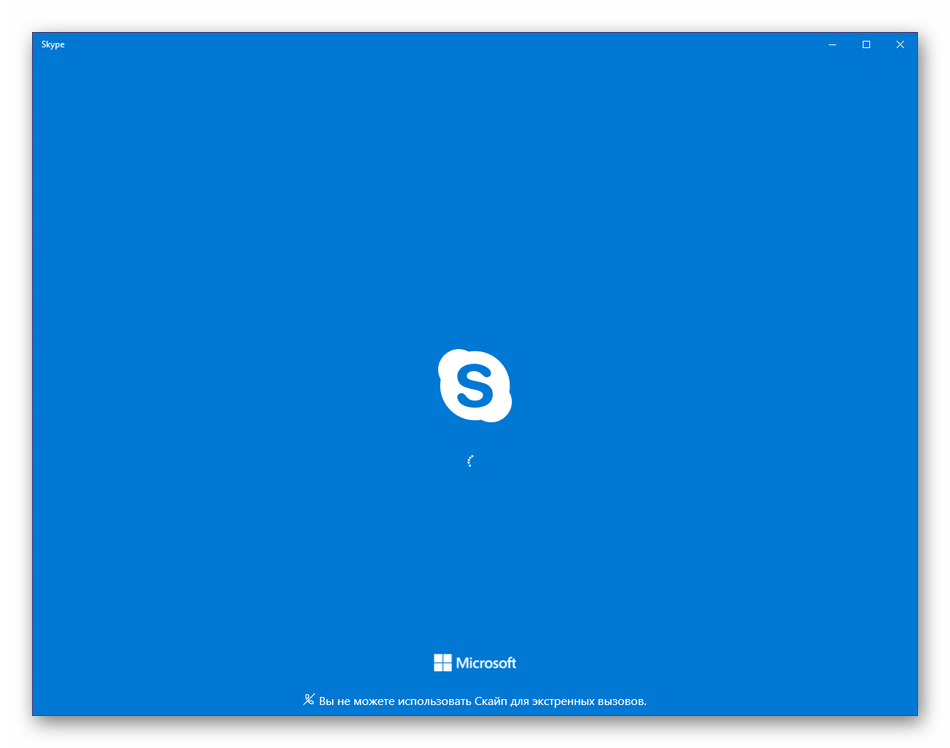
На текущий момент времени рассмотренный метод является оптимальным, поскольку здесь всегда выкладываются последние версии и в будущем они будут публиковаться тут же. Однако если вы столкнулись с проблемами работы магазина приложений, их потребуется исправить одним из известных методов. Детальнее об этом читайте в отдельной нашей статье, перейдя по указанной ниже ссылке.
Способ 3: Установка старой версии
Как вы могли заметить из рассмотренных выше способов, они позволяют установить только самую последнюю и актуальную версию Скайпа. Такой вариант подходит не всем пользователям. Некоторых не устраивает оформление некоторых функций или другие нюансы. Поэтому существуют заинтересованные в инсталляции более старых версий. Если вы относитесь к этому числу юзеров, советуем ознакомиться с материалом по данной теме, ссылка на который находится далее.
Способ 4: Получение расширенных сборок
Компания Microsoft старается поддерживать не только обычных юзеров, но и бизнесменов, разработчиков и создателей контента. Специально для таких отраслей деятельности они предлагают использовать более расширенные сборки Skype, которые включают в себя определенные особенности. Например, Скайп для создателей контента позволяет захватывать видео и аудио из разговора, перенося это в отдельный слой OBS. Найти все сборки можно на официальном сайте, развернув пункт «Больше».
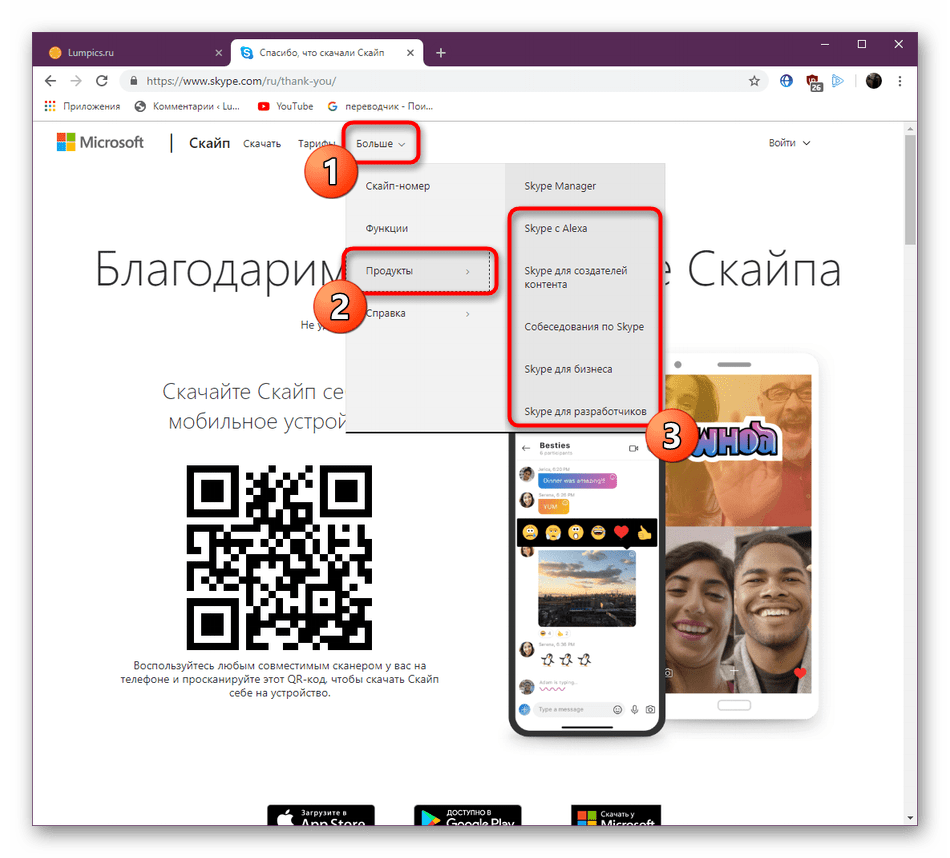
После выбора сборки вы будете перемещены на отдельную страницу, где находится ссылка на скачивание и более детально расписаны все особенности версии. Перед началом загрузки рекомендуем изучить весь представленный на сайте материал, чтобы узнать обо всех доступных инструментах.
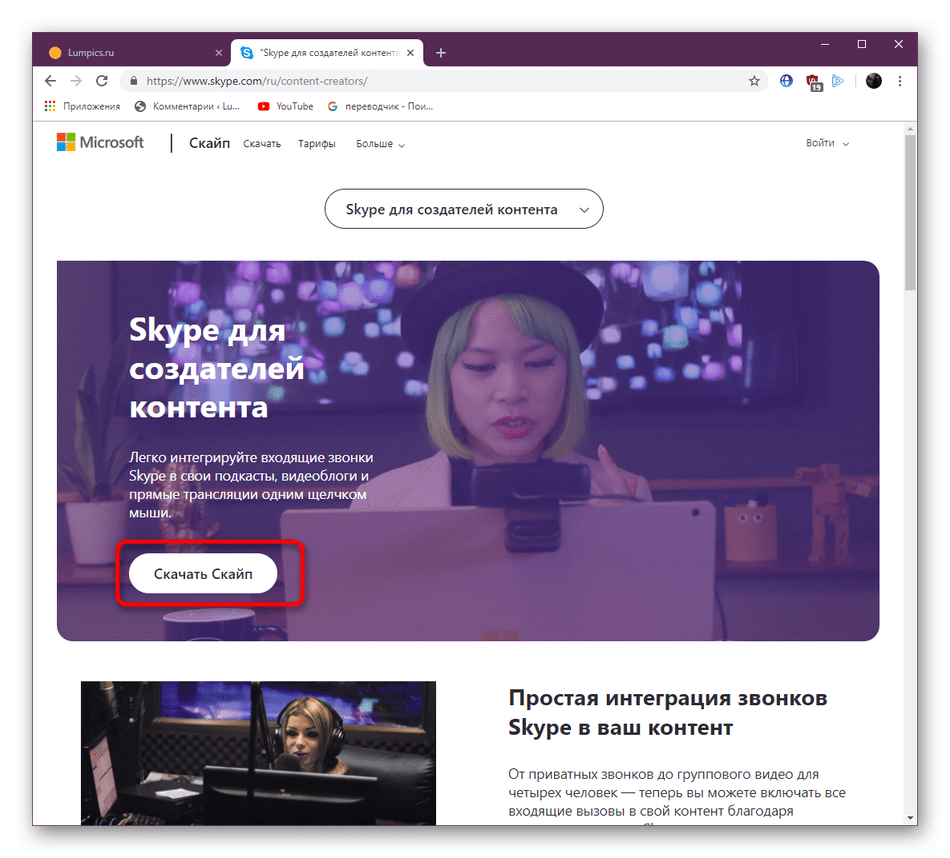
Дополнительно хотим отметить, что Skype для разработчиков — отдельный сайт, где расположено множество полезных советов и инструкций по применению различных технологий. Здесь покажут, как можно внедрить в программу бота, изменить API или интегрировать с собственным приложением.
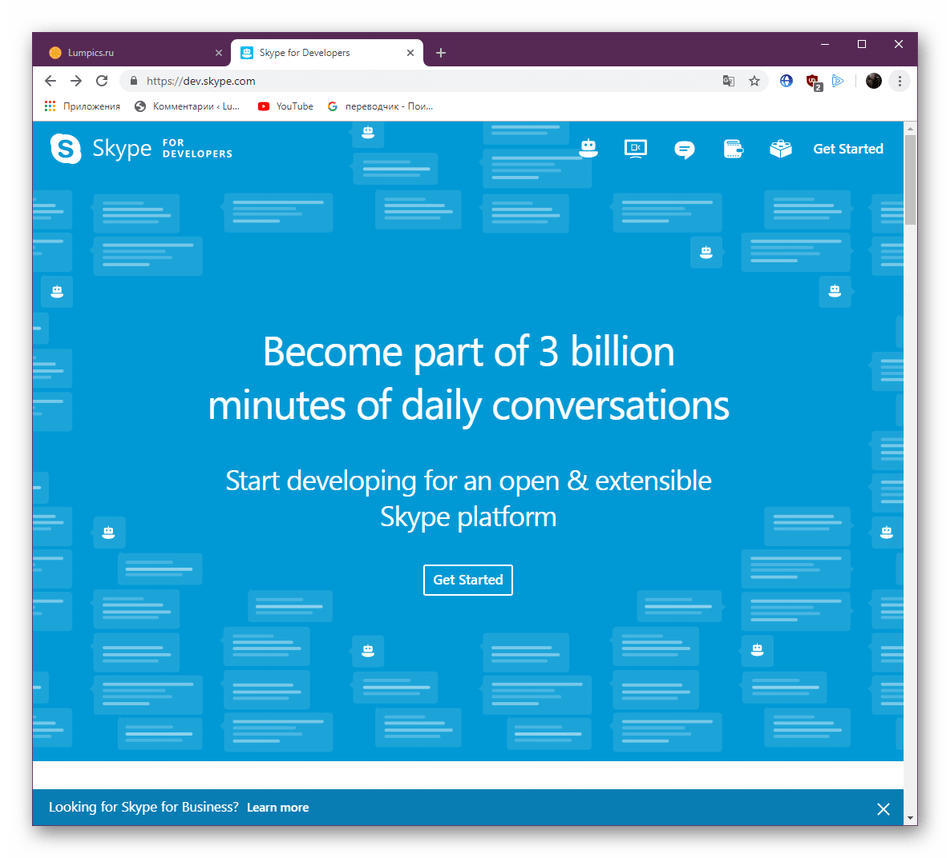
После успешной инсталляции рассмотренного софта вам непременно захочется сразу же перейти к работе, изучить все присутствующие инструменты и добавить в список друзей знакомых, родственников. Разобраться со всей присутствующей в Скайпе функциональностью поможет другой материал на нашем сайте, где внимание было уделено каждым мелочам и полезным «фишкам».
Решение проблем с установкой Skype
Иногда установка Скайпа не проходит успешно, возникают различные ошибки или инсталлятор попросту непредвиденно завершает свою работу. Существует ряд причин, по которым это может произойти. Однако радует то, что в Виндовс 10 раздражителей не так уж и много, поэтому поиск и устранение неполадки не займет много времени.
Обновление Windows до последней версии
Одна из самых распространенных проблем — отсутствие файлов последних обновлений системы. Периодически разработчики вносят критические изменения, потому важно вовремя обновлять ОС. Мы рекомендуем проверить наличие нововведений и установить их, если это требуется, и только потом возвращаться к попыткам. Все необходимые руководства вы найдете в нашем следующем материале.
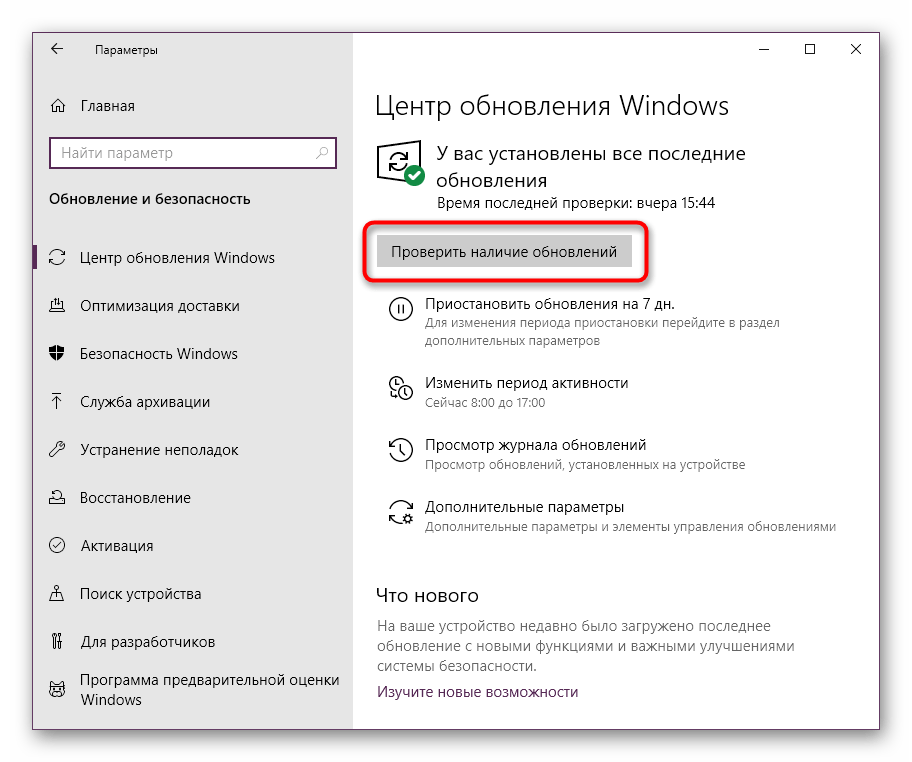
Отключение брандмауэра
В рассматриваемой ОС присутствует встроенный брандмауэр, отвечающий за обеспечение безопасности при исходящих и входящих соединениях. Если во время работы защитника произойдет какая-либо ошибка, он может заблокировать дружелюбное ПО, включая и Скайп, который был получен даже с официального источника. Потому рекомендуется проверить эту теорию, отключив брандмауэр.
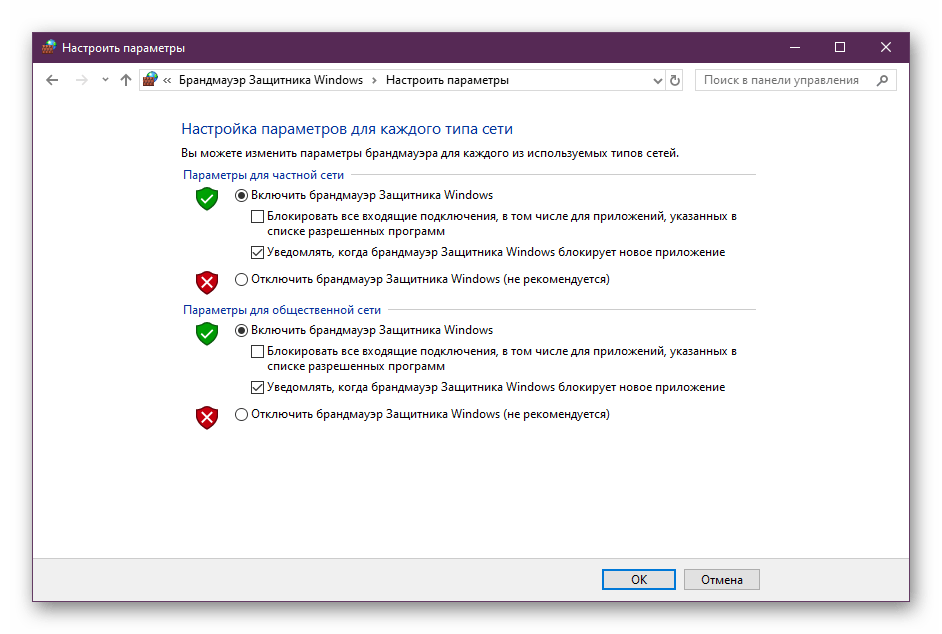
В случае обнаружения проблемы, которая действительно связана с межсетевым экраном Виндовс, для нормальной последующей работы Скайпа придется держать его в выключенном режиме или добавить исключение через настройки. Разобраться со второй задачей поможет другая наша инструкция на сайте.
Очистка реестра
Если речь идет об установке Скайпа в Виндовс 10, то здесь очевидно, что когда-то данная программа уже была установлена, поскольку, как всем известно, она является встроенной. Тогда может оказаться, что после удаления в реестре остались некоторые записи, конфликтующие с новыми добавляемыми файлами. Это и вызывает появление определенных ошибок во время попыток инсталляции. Решается эта трудность с помощью следующих действий:
- Откройте утилиту «Выполнить», зажав комбинацию клавиш Win + R. В поле ввода впишите regedit и нажмите на Enter или кнопку «ОК».
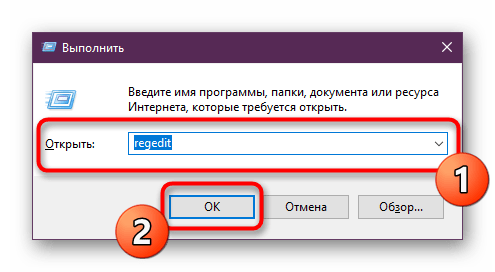
- Ожидайте запуск редактора реестра. В нем через всплывающее меню «Правка» выберите функцию «Найти» или просто зажмите клавиши Ctrl + F.
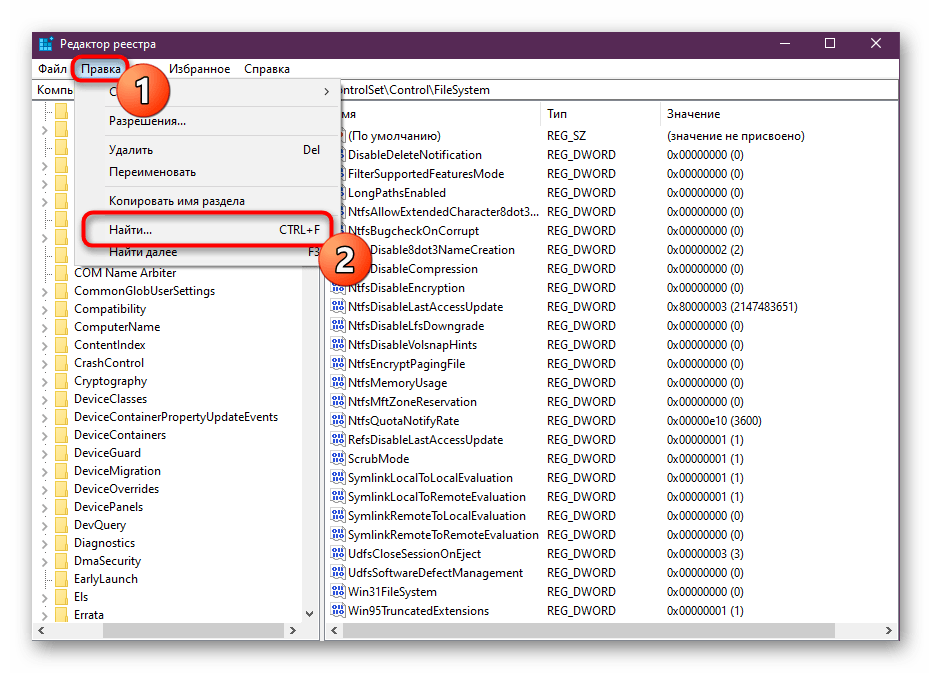
- В параметрах поиска задайте параметр «Skype» и начните его.
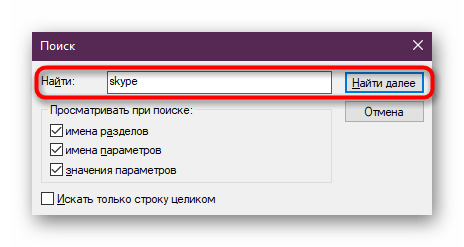
- Удалите все найденные результаты.
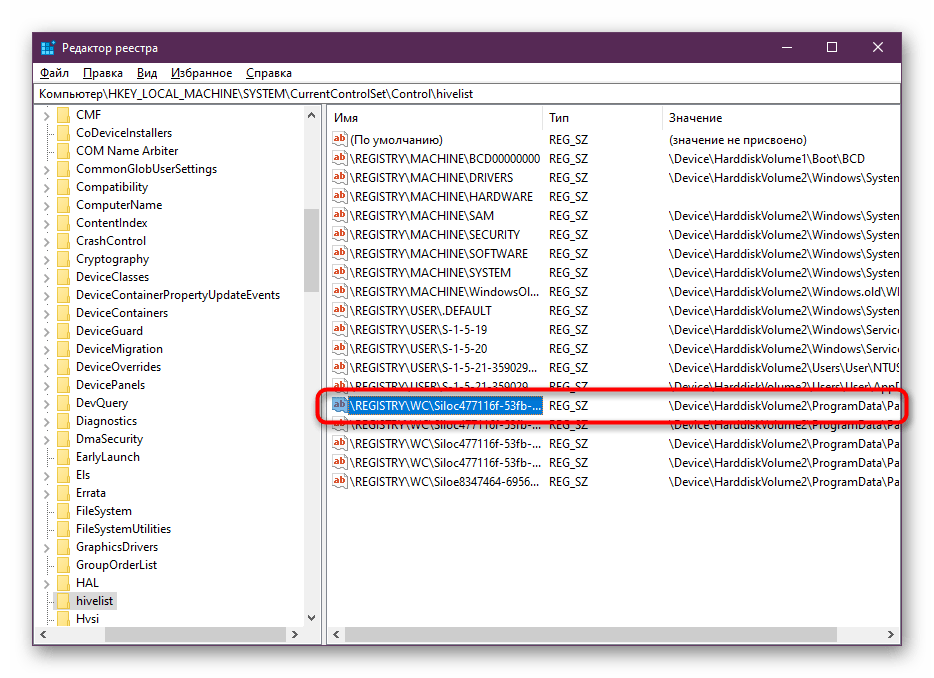
По окончании этих действий рекомендуется перезагрузить компьютер, чтобы все изменения вступили в силу. Только потом можно приступать к повторной попытке установки Skype на ПК.
Сегодня мы рассмотрели основные способы инсталляции Skype на ПК с Windows 10. Как видите, методов существует достаточно много, и каждый из них будет полезен определенным пользователям.
Источник: lumpics.ru